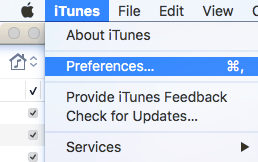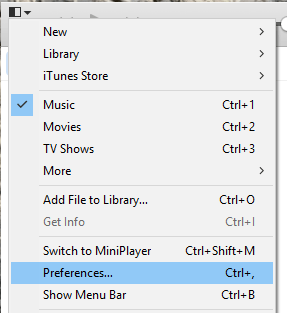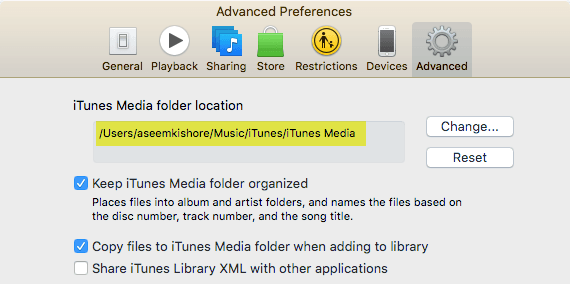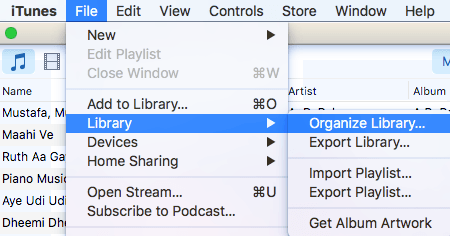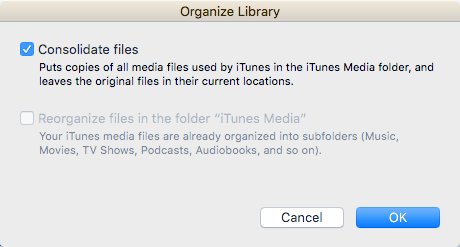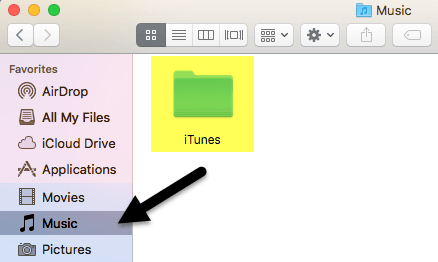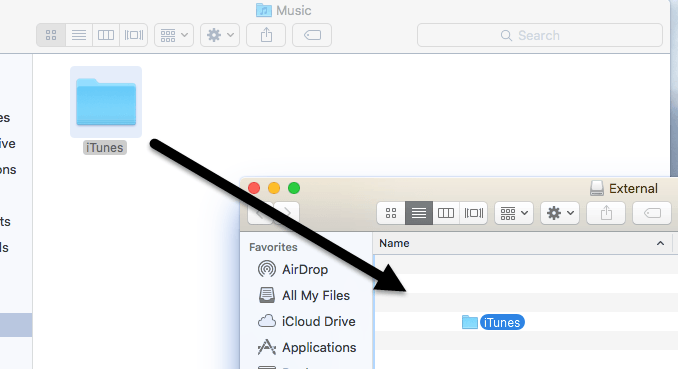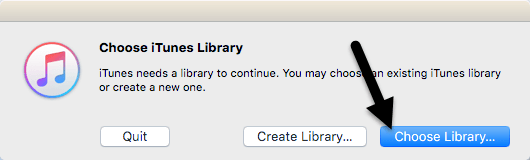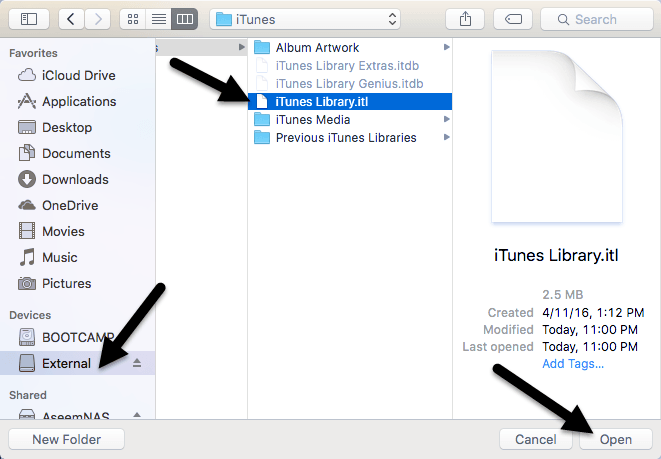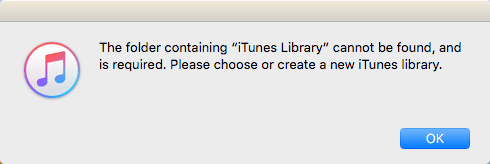Saviez-vous qu'il était possible de déplacer votre bibliothèque iTunes sur un disque dur externe ? Si vous manquez d'espace et que vous avez beaucoup de médias qui ne peuvent tout simplement pas être stockés avec iCloud, une excellente option consiste à tout déplacer sur un lecteur USB externe.
Personnellement, je n'utilise plus iTunes, mais je connais beaucoup de gens qui gardent toute leur musique et leurs films stockés sur leur ordinateur. Personnellement, je trouve beaucoup plus facile de diffuser du contenu depuis iCloud et d'utiliser iTunes Match ou Apple Music pour écouter ma musique.
Cependant, si vous utilisez iTunes pour gérer de la musique qui n'est pas dans iTunes ou des fichiers vidéo personnels, etc., vous n'avez vraiment pas d'autre choix que de stocker le contenu localement. Dans cet article, je vais vous montrer comment vous pouvez facilement déplacer toute votre bibliothèque iTunes vers un lecteur externe.
Conditions préalables
Avant de procéder à tout déplacement de données, nous devons d'abord vérifier que tout est correctement stocké localement. Ouvrez iTunes et cliquez sur iTunes – Préférences dans la barre de navigation sous OS X ou sur la petite icône en haut à gauche sous Windows.
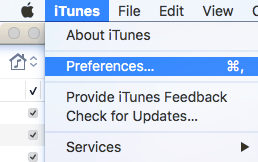
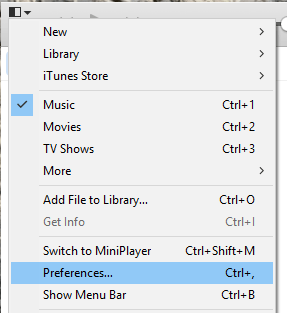
Cliquez maintenant sur l' onglet Avancé et vérifiez que l' emplacement du dossier iTunes Media est défini sur le chemin par défaut, qui doit être Users/Username/Music/iTunes/iTunes Media .
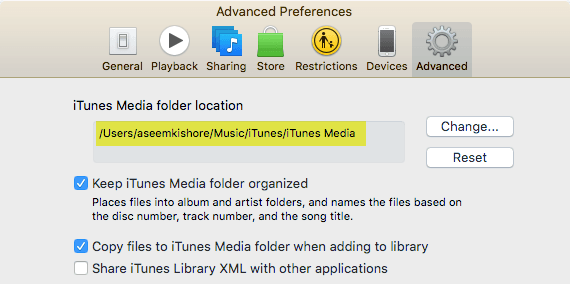
Si l'emplacement est différent, notez-le car c'est là que vous devrez vous rendre lorsque nous devrons déplacer les données. Ensuite, sur un Mac, cliquez sur Fichier dans la barre de navigation, puis sur Bibliothèque et choisissez Organiser la bibliothèque . Sous Windows, vous devez appuyer sur CTRL + B ou appuyer sur la touche ALT pour voir le menu de navigation apparaître en premier.
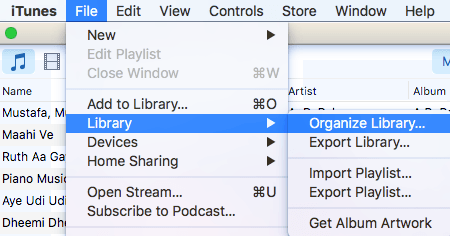
Lorsque vous faites cela, une autre boîte de dialogue apparaîtra dans laquelle vous verrez une case à cocher pour consolider tous vos fichiers multimédias. Vous devriez le faire juste pour vous assurer que tout y est stocké avant de faire le déménagement.
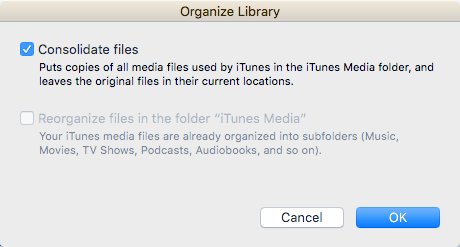
Cochez la case Consolider les fichiers et cliquez sur OK . Maintenant que nous avons terminé ces deux tâches, nous pouvons passer au processus réel de déplacement de la bibliothèque.
Déplacer la bibliothèque iTunes
Allez-y et quittez iTunes à ce stade et connectez votre disque dur externe. Accédez maintenant au dossier iTunes Music sur votre ordinateur. Pour les utilisateurs de Mac, ouvrez le Finder et cliquez sur Musique dans la liste de raccourcis de gauche.
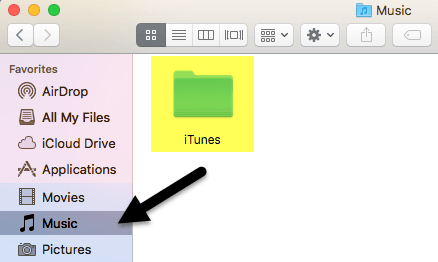
Sous Windows, accédez à l'emplacement répertorié dans l'onglet Avancé, qui doit être C:\Users\UserName\Music\ . À l'intérieur, vous devriez voir un dossier appelé iTunes . Allez-y et copiez ce dossier à la racine de votre disque dur externe en le faisant glisser et en le déposant.
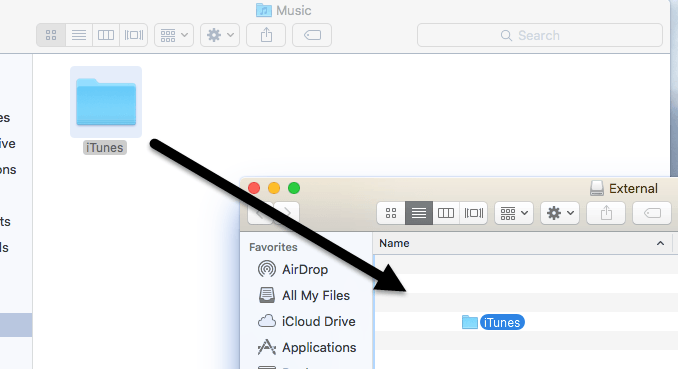
Selon la taille de votre bibliothèque iTunes et la vitesse de votre connexion réseau, ce processus prendra probablement le plus de temps. Notez que vous devez copier la bibliothèque, pas la déplacer. Plus tard, nous supprimerons la copie locale. Une fois la copie terminée, nous devons ouvrir iTunes d'une manière spéciale.
Sur un Mac, maintenez la touche Option enfoncée , puis cliquez sur iTunes à partir du dock. Sous Windows, maintenez la touche MAJ enfoncée , puis double-cliquez pour ouvrir iTunes. Lorsque vous faites cela, vous obtenez une boîte de dialogue avant le chargement d'iTunes.
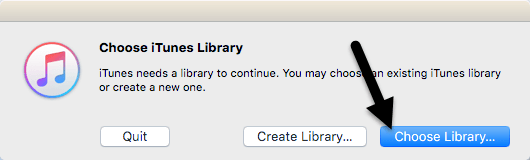
Parmi les deux options, vous souhaitez cliquer sur Choisir la bibliothèque . Accédez maintenant au disque dur externe et ouvrez le dossier iTunes. Vous y trouverez un fichier iTunes.itl que vous souhaitez sélectionner, puis cliquez sur Ouvrir .
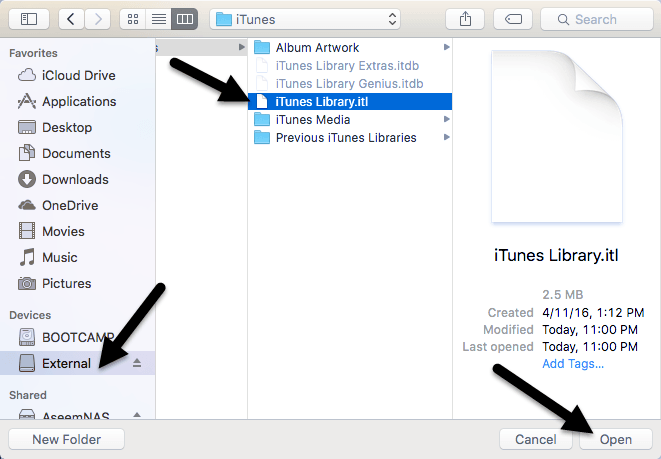
Si tout s'est bien passé, iTunes devrait se charger avec l'ensemble de votre bibliothèque ! Vous devriez pouvoir voir tous vos fichiers multimédias et les lire. À ce stade, nous pouvons supprimer la copie locale de la bibliothèque iTunes. Pour ce faire, vous devez d'abord fermer iTunes, puis éjecter le disque dur externe. Supprimez maintenant tout le dossier iTunes stocké sur votre ordinateur.
Si vous ouvrez iTunes sans reconnecter le disque dur externe, vous recevrez un message d'erreur indiquant que la bibliothèque est introuvable.
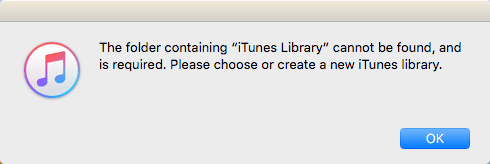
Cliquez sur OK puis sur Quitter . Connectez le lecteur, puis ouvrez iTunes et vous devriez être prêt à partir. Dans l'ensemble, le processus est assez simple et vous ne devriez pas rencontrer de problèmes majeurs. Le seul problème que j'ai rencontré était que j'utilisais un NAS Synology pour stocker la bibliothèque iTunes et si mon NAS se mettait en veille, l'ouverture d'iTunes échouerait. Finalement, j'ai dû modifier les paramètres pour que mon NAS soit allumé tout le temps.
A part ça, tout a bien fonctionné. Lors de l'importation de nouveaux médias dans ma bibliothèque, les fichiers ont été copiés vers l'emplacement externe et non vers mon ordinateur local. Si vous rencontrez un problème où certains fichiers sont copiés sur votre ordinateur local, consolidez simplement les fichiers comme je l'ai mentionné ci-dessus. Si vous avez des questions, n'hésitez pas à commenter. Prendre plaisir!